excel排序
当今数字化的时代,Excel作为一款强大的电子表格软件,广泛应用于各个领域的数据管理和处理,排序功能更是Excel众多实用功能中的重要一环,无论是对简单的数据列表进行整理,还是处理复杂的数据集,Excel的排序功能都能帮助我们快速、准确地将数据按照特定的规则排列,以便更好地进行分析和理解。
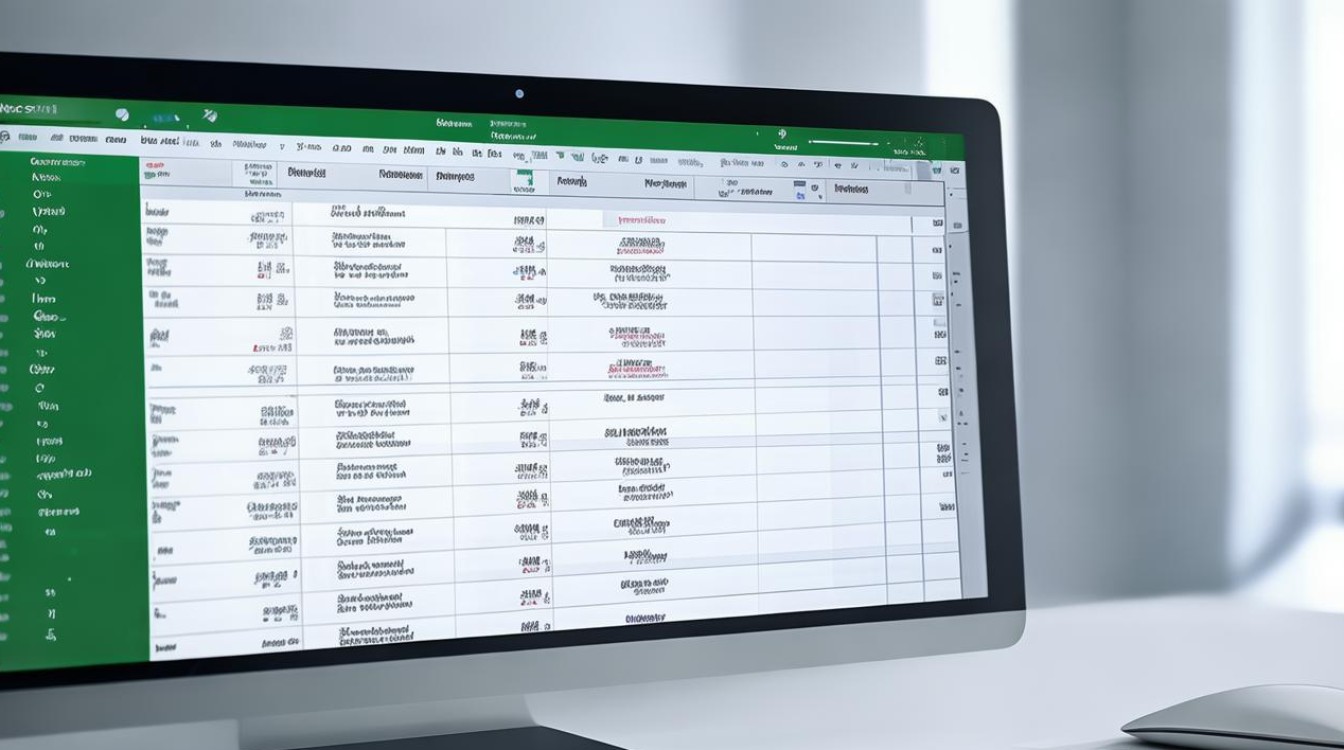
Excel排序的基本操作
| 操作步骤 | 详细说明 |
|---|---|
| 选择数据区域 | 打开包含需要排序数据的Excel工作表,你可以点击工作表左上角的全选按钮(通常是A列和1行交叉处的单元格),或者用鼠标拖动选中要进行排序的具体数据区域,如果你有一列学生成绩数据,想要根据成绩进行排序,就选中这列成绩所在的单元格区域。 |
| 进入排序设置 | 在Excel的菜单栏中,点击“数据”选项卡,在“数据”选项卡中,你会看到“排序”按钮,点击“排序”按钮后,会弹出“排序”对话框。 |
| 设置排序条件 | 在“排序”对话框中,你需要指定排序的依据,通常可以选择按照某一列的数据进行排序,如按照“姓名”“成绩”“日期”等列,你还可以设置排序的顺序,是升序(从小到大、从A到Z等)还是降序(从大到小、从Z到A等),如果你要按照学生成绩从高到低排序,就选择成绩列,并将排序顺序设置为降序。 |
| 确定排序 | 设置好排序条件后,点击“确定”按钮,Excel就会按照你设定的规则对数据进行排序,你会看到原本杂乱无章的数据按照指定的顺序重新排列好了。 |
按多列排序
在实际工作中,我们常常会遇到需要按照多个条件进行排序的情况,在一个员工信息表中,我们可能希望先按照部门进行排序,在同一个部门内再按照工资高低进行排序,这时,就需要使用Excel的按多列排序功能。
操作方法如下:在“排序”对话框中,点击“添加级别”按钮,就可以添加新的排序条件,你可以依次设置多个排序依据,Excel会按照你设置的先后顺序依次进行排序,先设置按照部门升序排序,然后添加第二个排序条件,按照工资降序排序,这样,Excel就会先将所有数据按照部门进行分类,然后在每个部门内部再按照工资从高到低进行排序。
自定义排序
除了按照常规的升序和降序排序外,Excel还提供了自定义排序功能,这让我们可以根据自己的特定需求来定义排序的规则。
你有一个产品列表,其中产品的类型不是按照字母或数字的顺序排列的,而是有特定的分类顺序,如“电子产品”“家居用品”“食品”等,这时,你就可以使用自定义排序,在“排序”对话框中,选择相应的列后,点击“次序”下拉菜单,选择“自定义序列”,在弹出的“自定义序列”对话框中,你可以输入自己定义的序列顺序,然后点击“确定”即可。
排序的应用实例
假设我们有一个销售数据表,包含了销售员姓名、销售区域、销售额、销售日期等信息,现在我们想要对这个销售数据表进行排序,以便分析不同销售员在不同区域的销售情况。
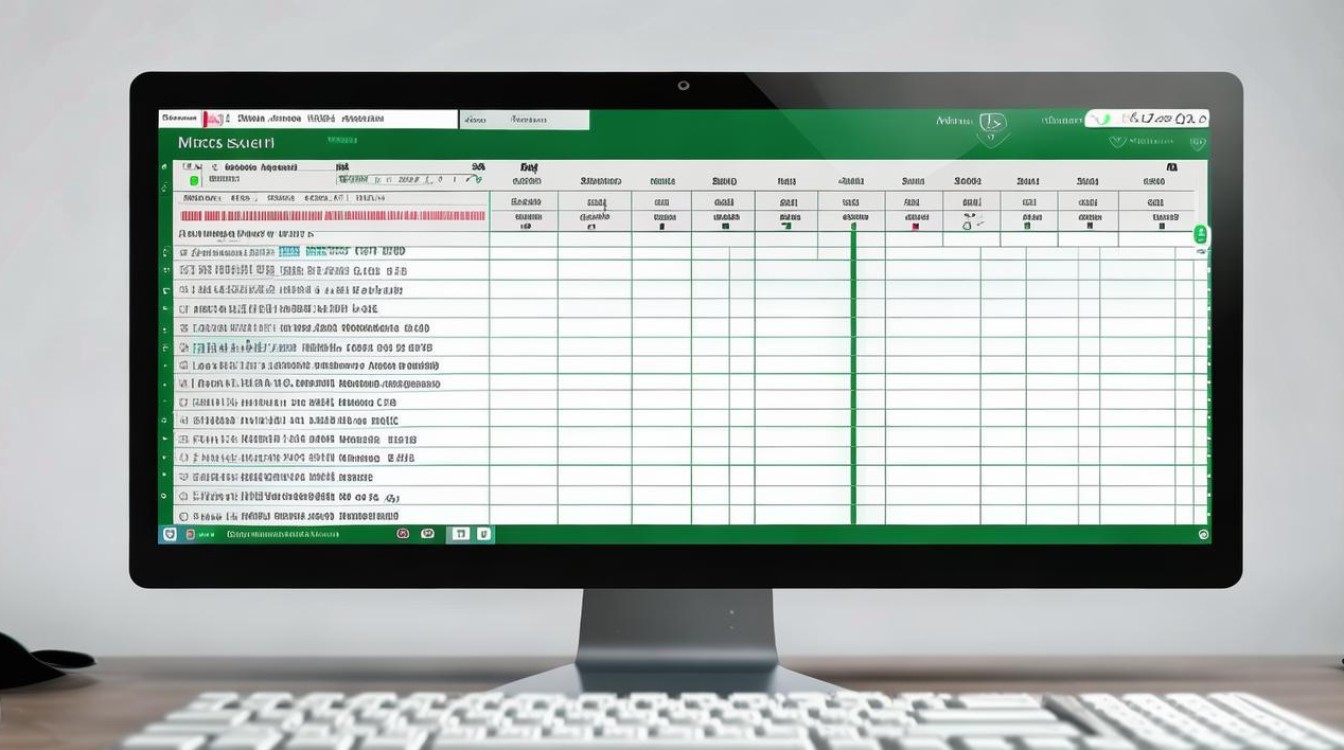
我们可以按照销售区域进行升序排序,这样所有的销售数据就会按照区域进行分类,在每个销售区域内,再按照销售额进行降序排序,这样就能清楚地看到每个区域内销售业绩最好的销售员,通过这样的排序,我们可以快速找出销售表现突出的区域和人员,为销售策略的制定提供有力的数据支持。
又比如,在一个项目进度表中,我们有任务名称、负责人、开始日期、结束日期等信息,如果我们想要按照项目的紧急程度进行排序,可以先按照开始日期进行升序排序,这样最早开始的项目会排在前面,对于开始日期相同的项目,再按照结束日期进行升序排序,这样结束日期越早的项目就越靠前,从而帮助我们合理安排项目资源和时间。
注意事项
在进行Excel排序时,有一些需要注意的地方,要确保排序的数据区域选择正确,避免遗漏或多选了数据,如果数据中存在标题行或合并单元格等情况,需要特别注意排序后的结果是否符合预期,在进行多列排序时,要仔细设置排序的优先级,以免得到错误的排序结果。
Excel的排序功能是一个非常强大且实用的工具,通过熟练掌握各种排序方法和技巧,我们可以更加高效地处理和分析数据,为工作和生活带来极大的便利。
FAQs
问题1:Excel排序后数据紊乱了怎么办?
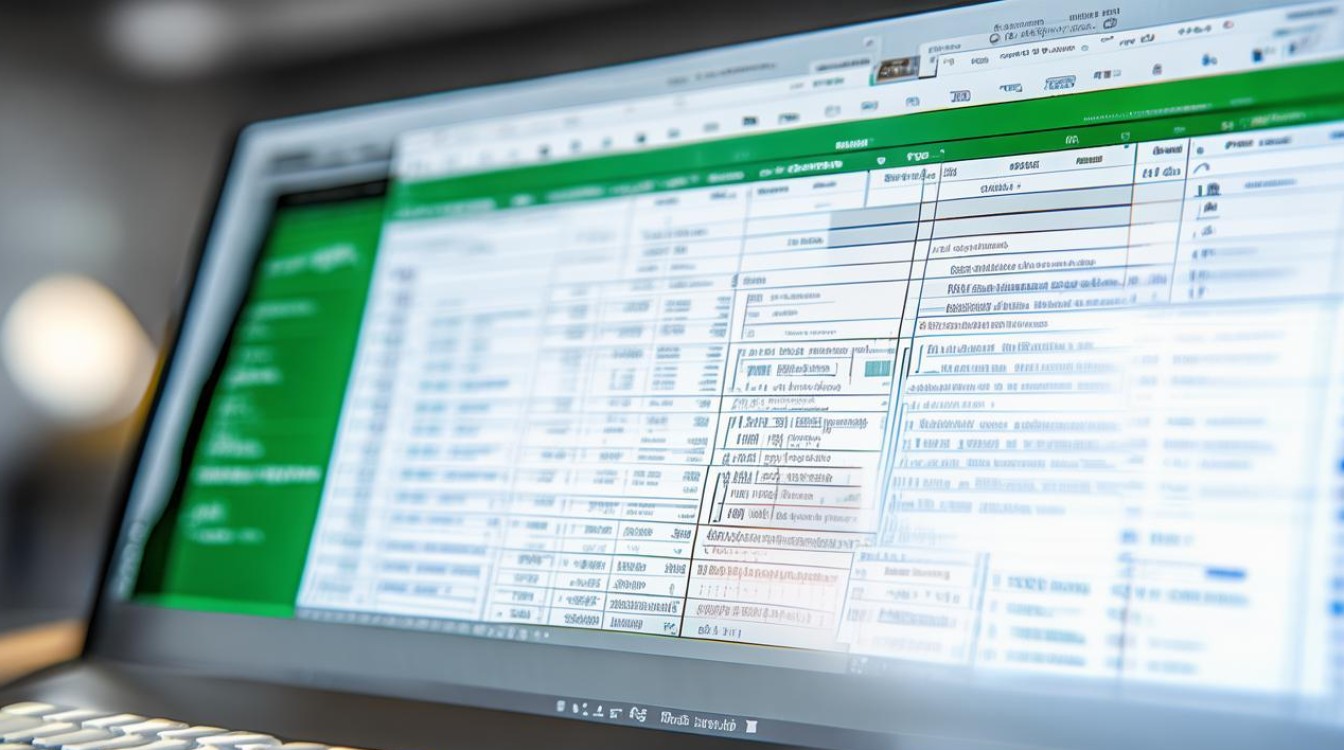
答:如果排序后数据出现紊乱,首先检查是否选择了正确的数据区域,有时候可能不小心选中了不应该包含在内的行或列,导致排序结果异常,查看是否有合并单元格的情况,合并单元格可能会影响排序的效果,如果是按照多列排序,确认排序的优先级设置是否正确,如果以上都没有问题,可以尝试撤销排序操作(通常可以通过Ctrl + Z快捷键),然后重新检查排序设置并再次进行排序。
问题2:如何在Excel中按照字体颜色或单元格颜色进行排序?
答:Excel本身并没有直接提供按照字体颜色或单元格颜色进行排序的功能,但可以通过一些间接的方法来实现,一种方法是利用Excel的辅助列,如果你想按照单元格颜色进行排序,可以先在辅助列中根据单元格颜色填充相应的数值(比如红色为1,绿色为2等),然后按照辅助列进行排序,对于字体颜色,也可以采用类似的方法,先将字体颜色对应的信息提取到辅助列中,再进行排序,需要注意的是,这种方法需要手动设置辅助
版权声明:本文由 数字独教育 发布,如需转载请注明出处。













 冀ICP备2021017634号-12
冀ICP备2021017634号-12
 冀公网安备13062802000114号
冀公网安备13062802000114号